Voulez-vous reconnaître l'origine des e-mails par le son ? Vous recherchez un son de notification par e-mail ? Attribuer des sons de notification par e-mail sur Outlook selon l'expéditeur qui les envoie, il est possible grâce à la création d'une règle capable d'associer un expéditeur spécifique à un son prédéfini au format WAV.
La configuration d'alertes sonores pour les e-mails est importante si vous souhaitez donner un poids différent aux e-mails reçus de personnes spécifiques, telles qu'un responsable, un client dédié, un membre de la famille ou un ami.
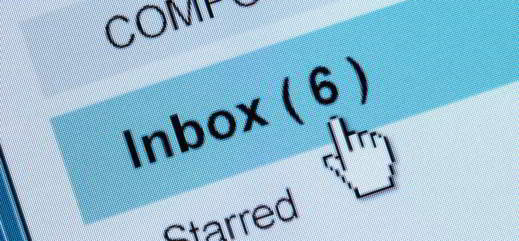
Si vous souhaitez personnaliser les sons des e-mails, continuez à lire et vous mettre à l'aise, je suis sûr qu'à la fin de la lecture, vous le saurez attribuer des sons de notification par courrier électronique sur Outlook.
Attribuer des sons de notification par e-mail sur Outlook
La première étape pour attribuer un fichier audio à un expéditeur Outlook spécifique consiste à cliquer avec le bouton droit sur un message reçu du contact en question et à choisir Règles> Créer une règle.
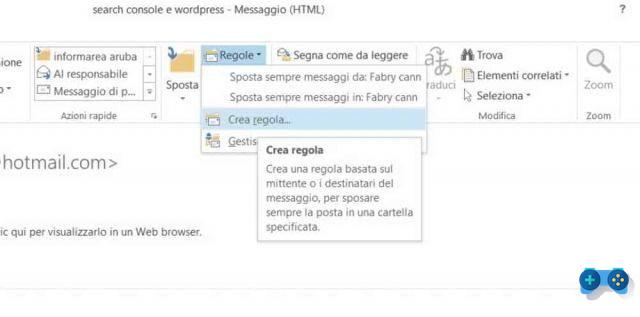
Dans la nouvelle fenêtre, cochez la case à côté Nom du contact et alors Jouer le son sélectionné.
Maintenant, pour attribuer un son personnalisé aux e-mails reçus, cliquez sur Pâte feuilletée pour ouvrir le dossier avec les sons du système Windows. Cliquez sur l'icône de la fenêtre pour ouvrir l'aperçu, maintenant après avoir sélectionné le fichier audio, vous pouvez l'écouter en cliquant sur le symbole Jouez.
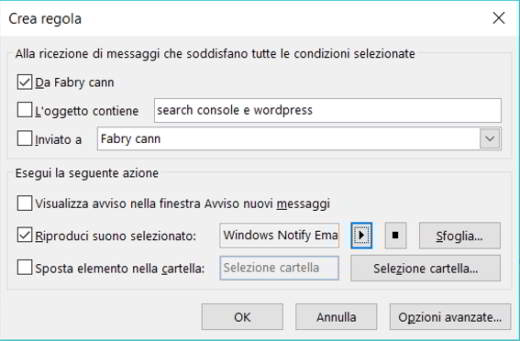
Si vous souhaitez le configurer, cliquez simplement sur pour le charger Avri. A la fin, appuyez sur OK pour confirmer et fermer la fenêtre Créer regola.
Si vous ne trouvez pas un son qui vous plait, connectez-vous au site ringelkater.de/sounds1 pour télécharger des centaines de fichiers WAV et les utiliser librement dans Outlook en tant que sons personnalisés pour les e-mails que vous recevrez.
Pour attribuer un son de notification par e-mail dans Outlook en le téléchargeant à partir du site ringelkater, cliquez sur l'icône de bulle de dialogue avec le symbole du mégaphone, à côté du titre du fichier. Enregistrez-le sur le bureau de votre ordinateur, puis suivez les mêmes instructions décrites ci-dessus.
Puis entrez Règles> Créer une règle et à la hauteur de Jouer un son personnalisé cliquez sur le bouton Pâte feuilletée pour charger le fichier WAV.


























